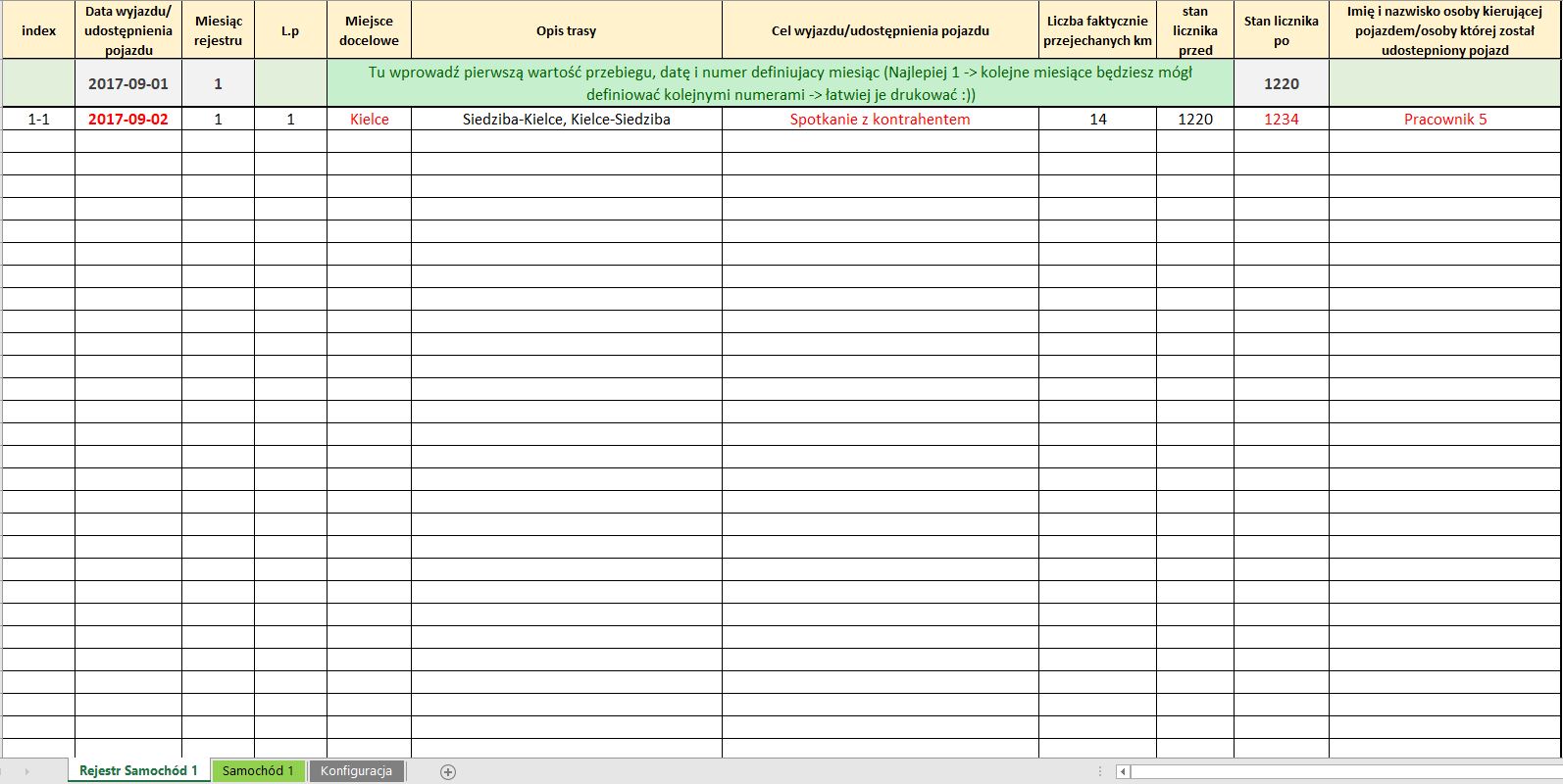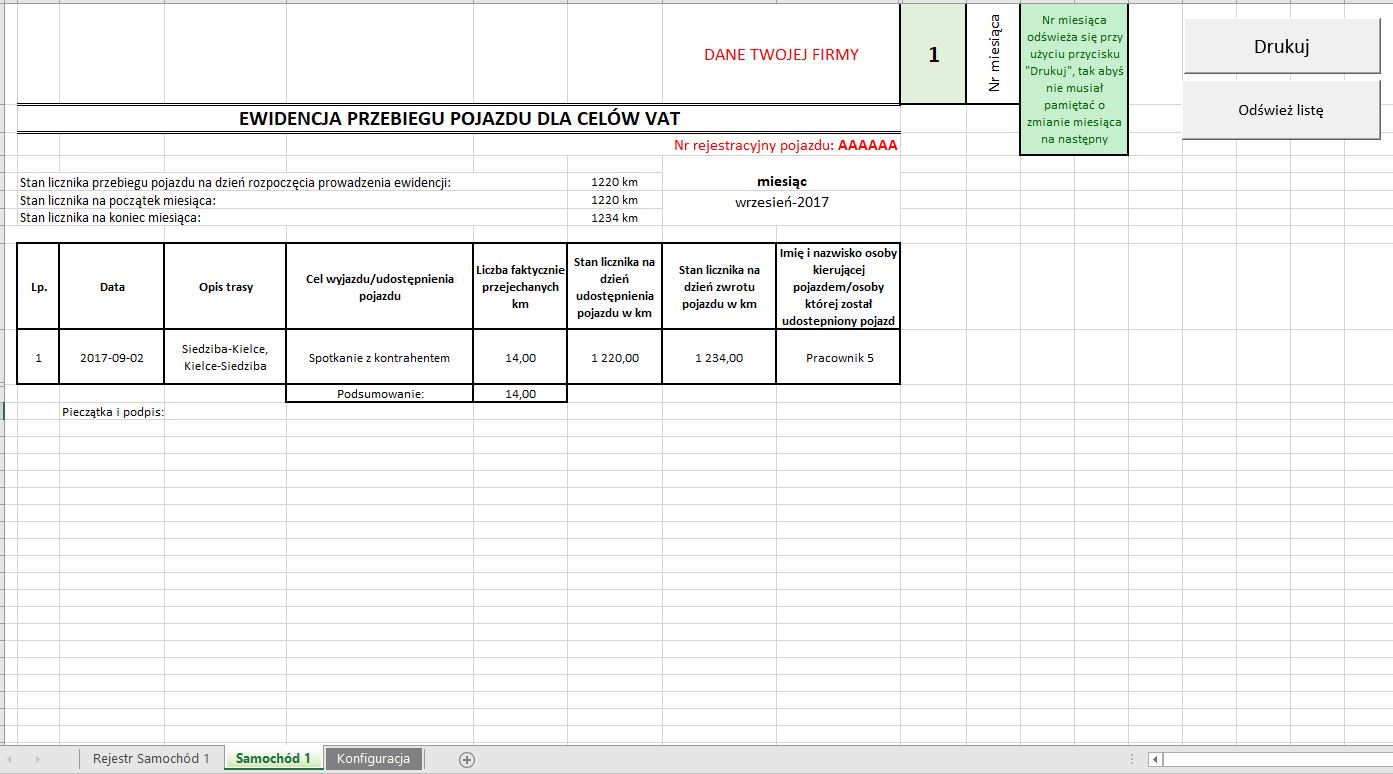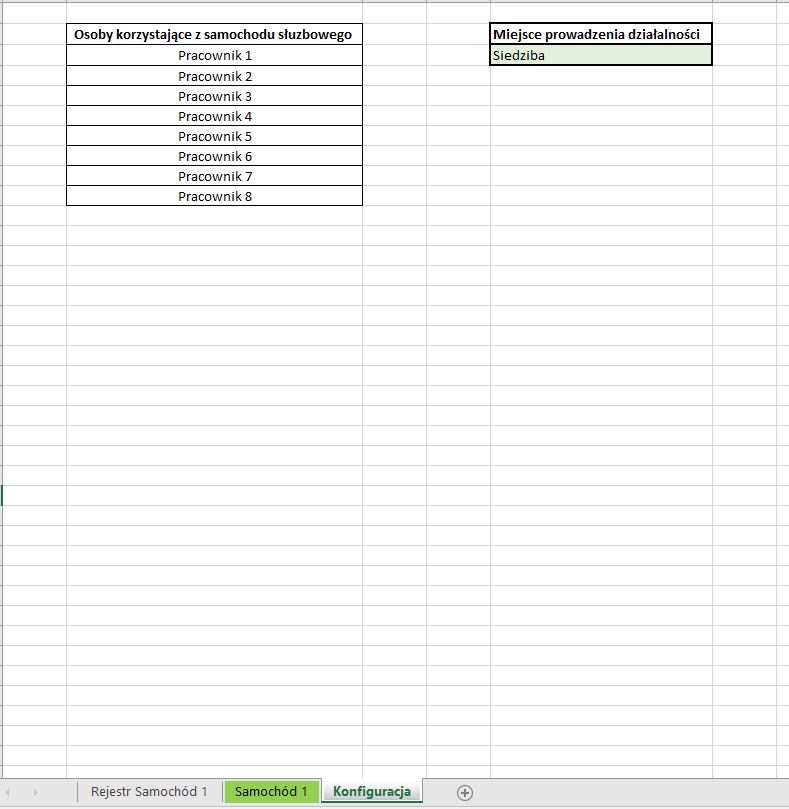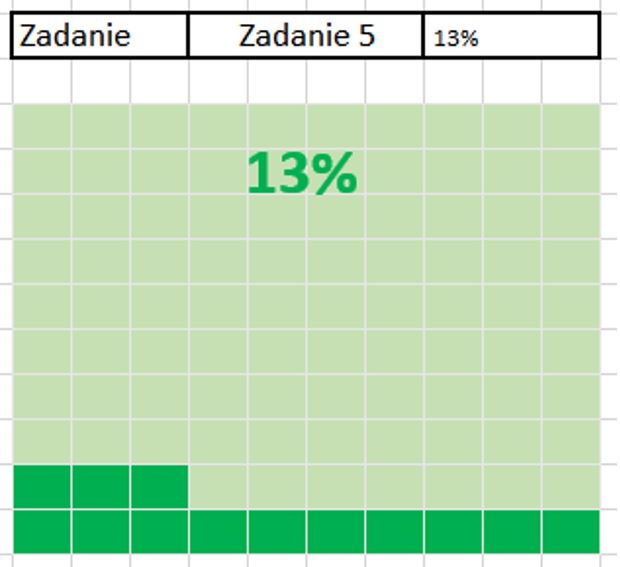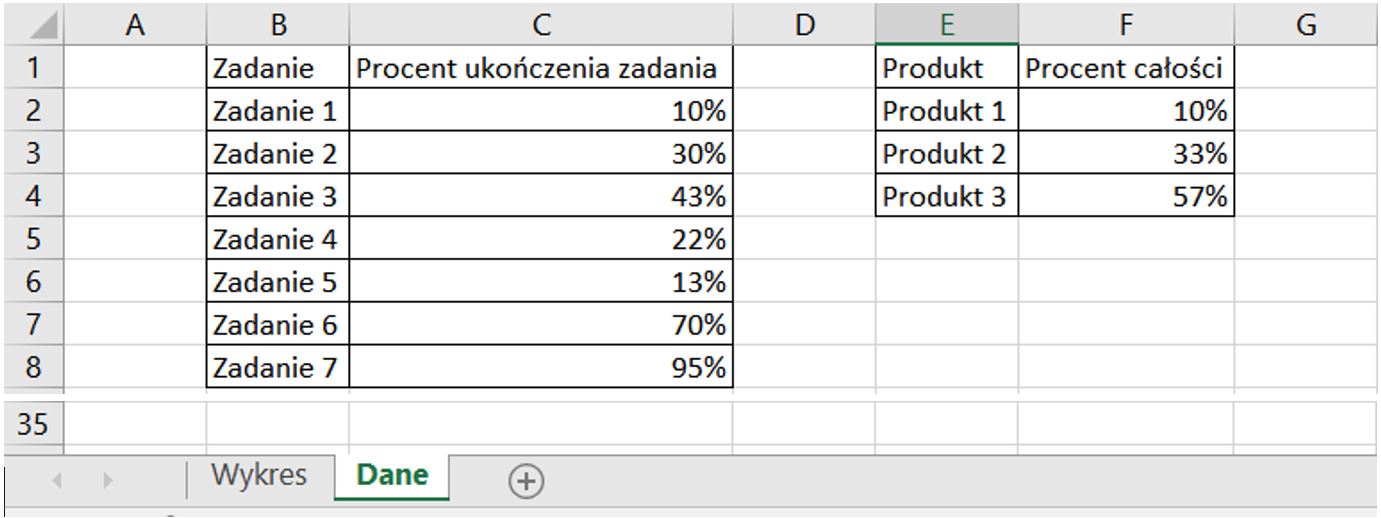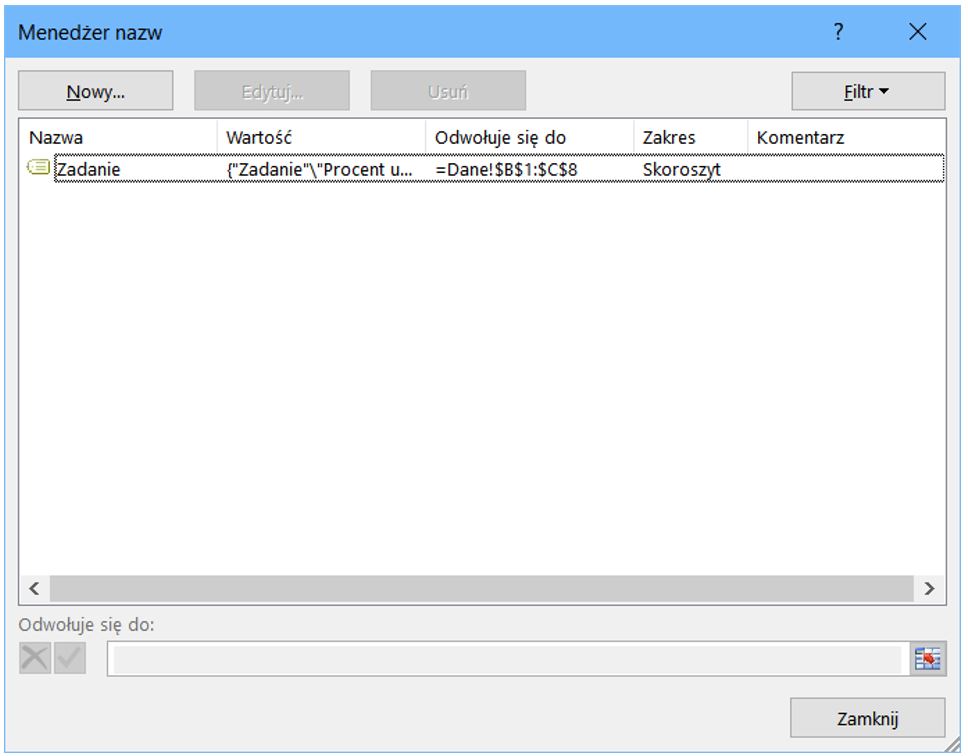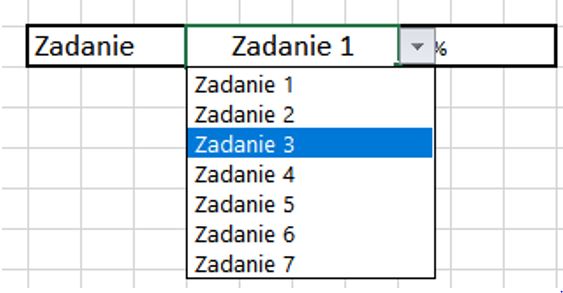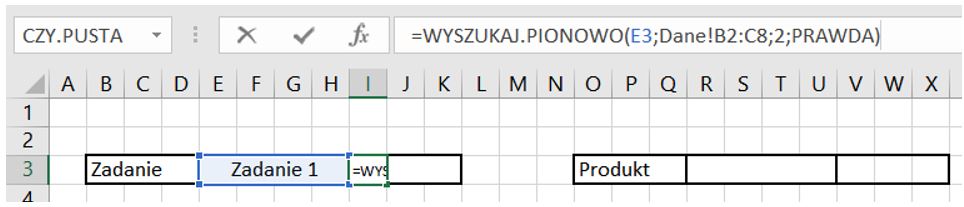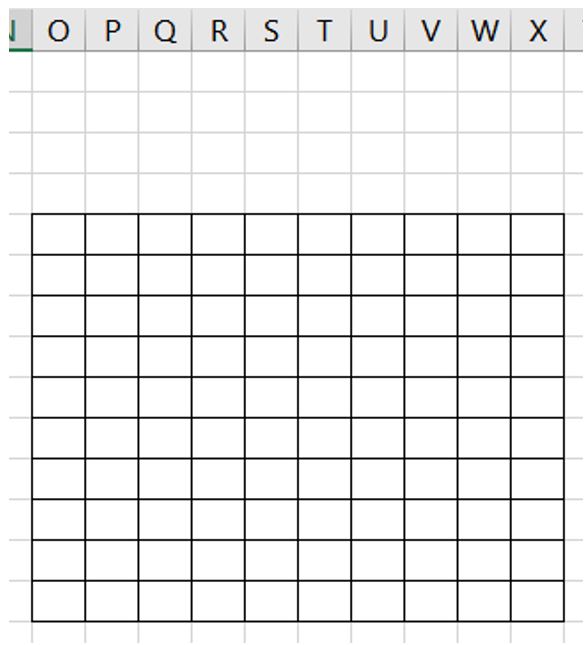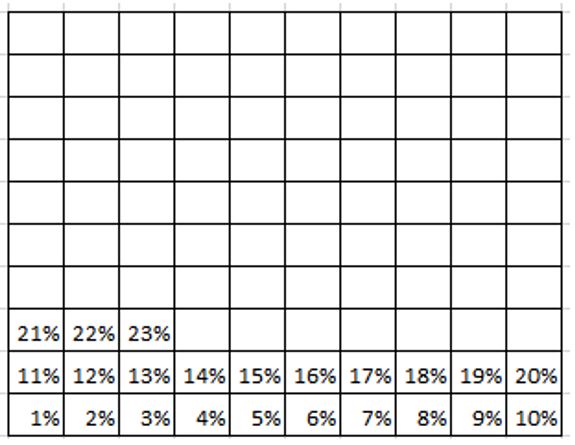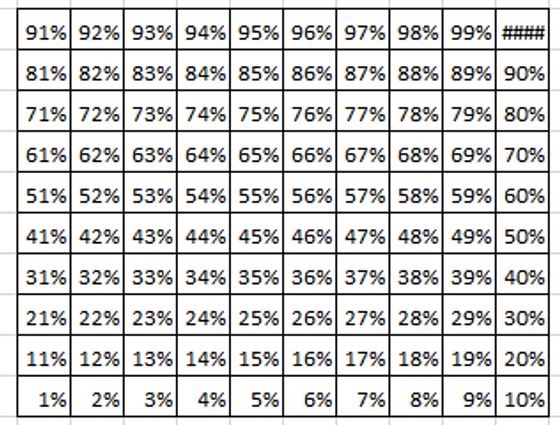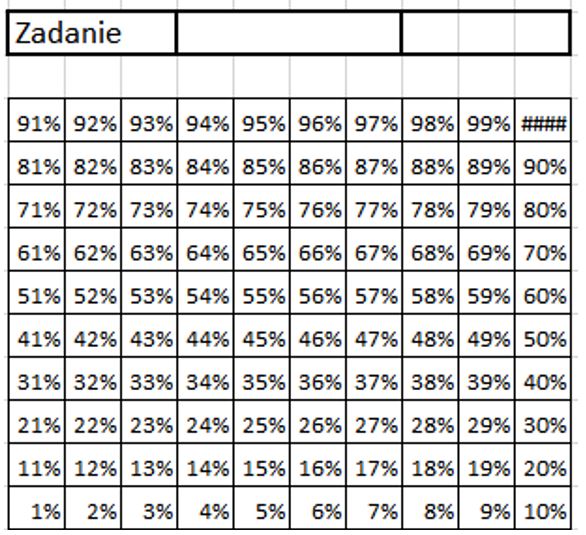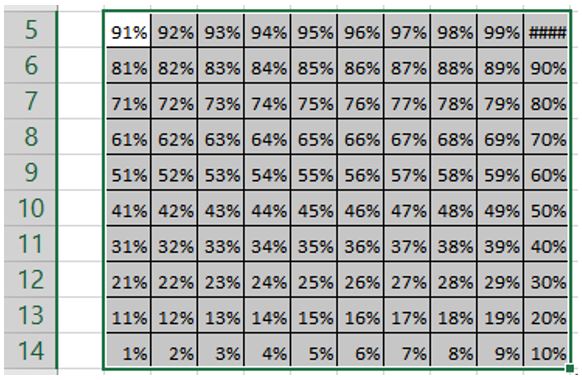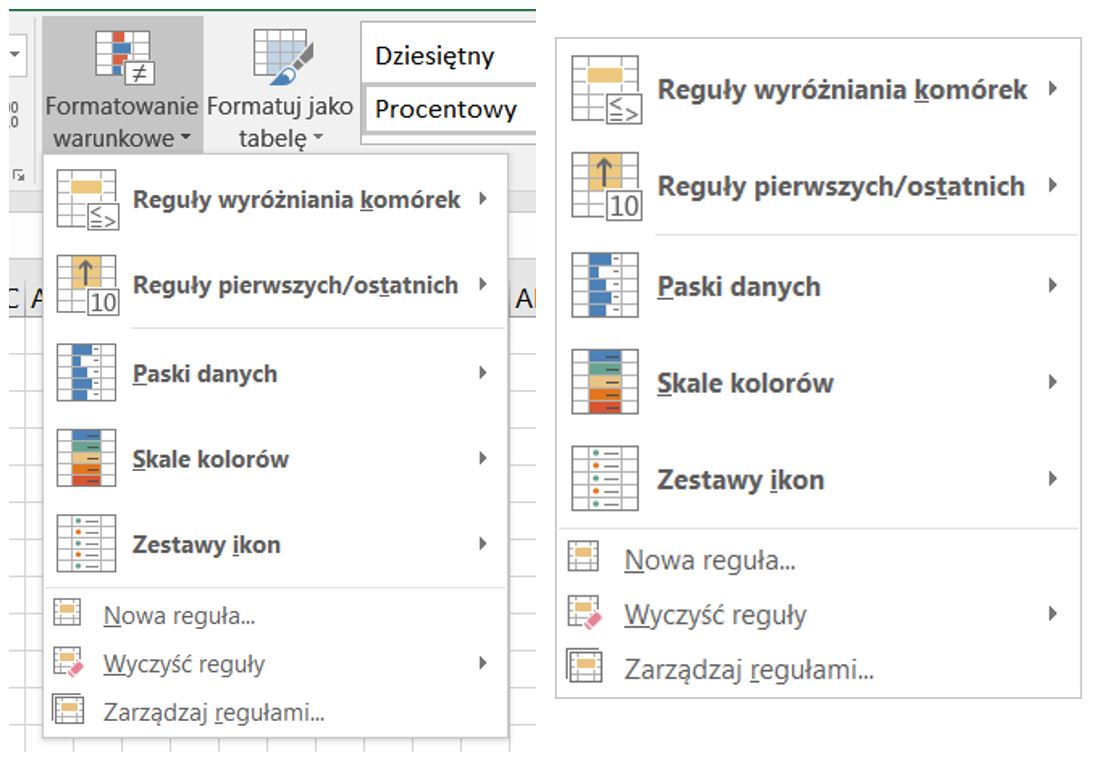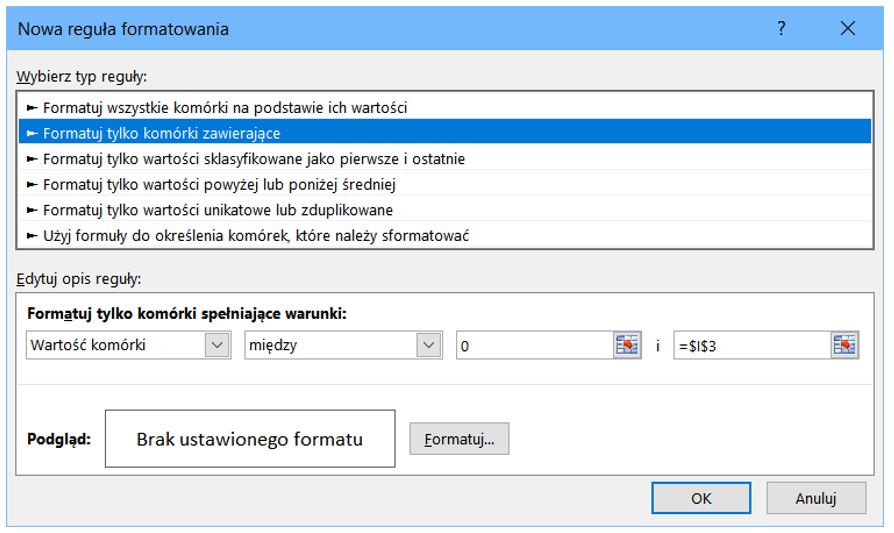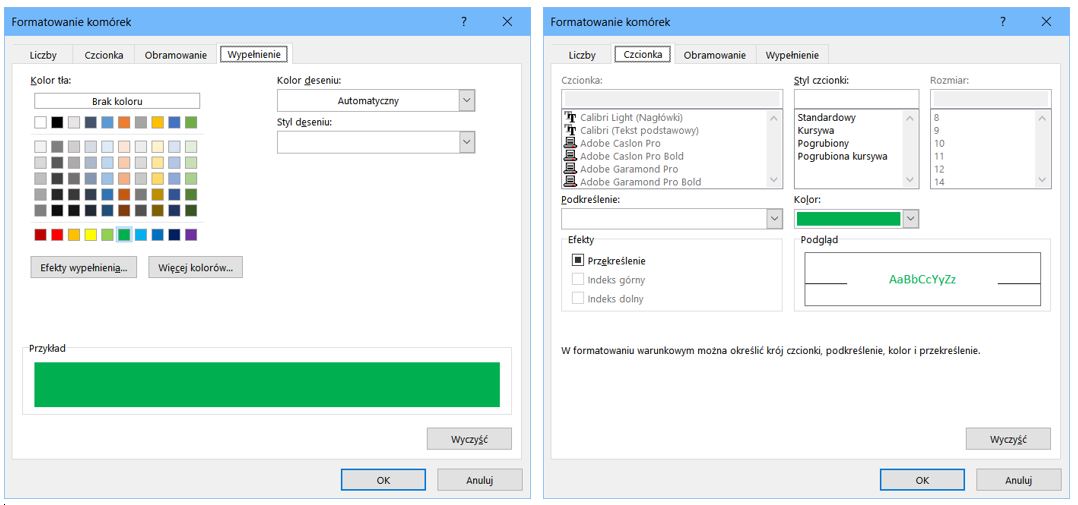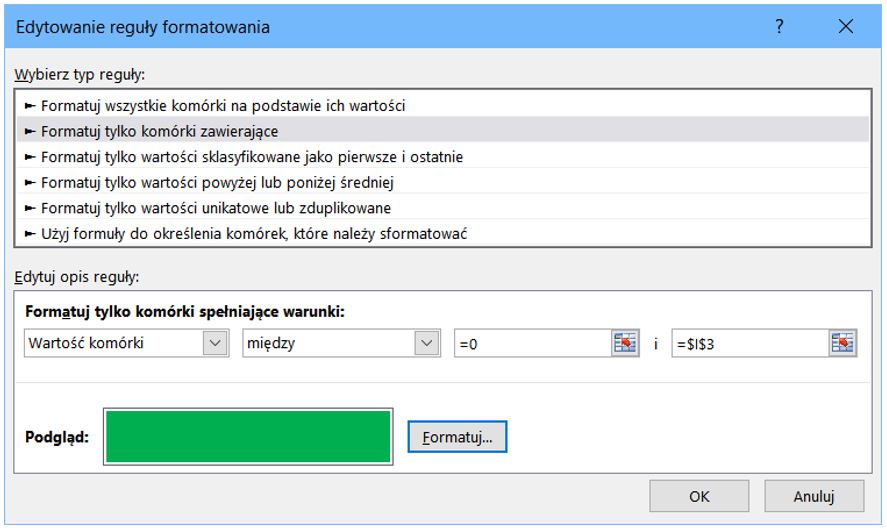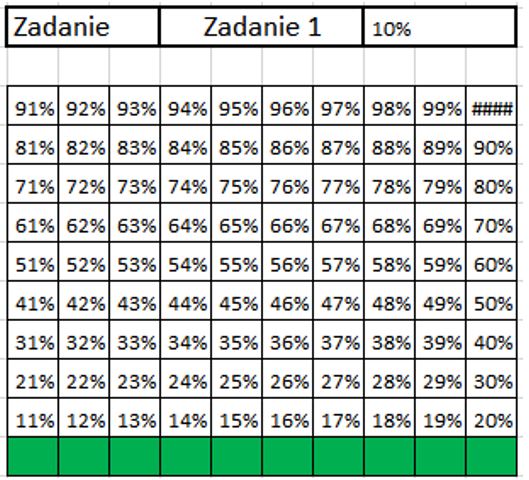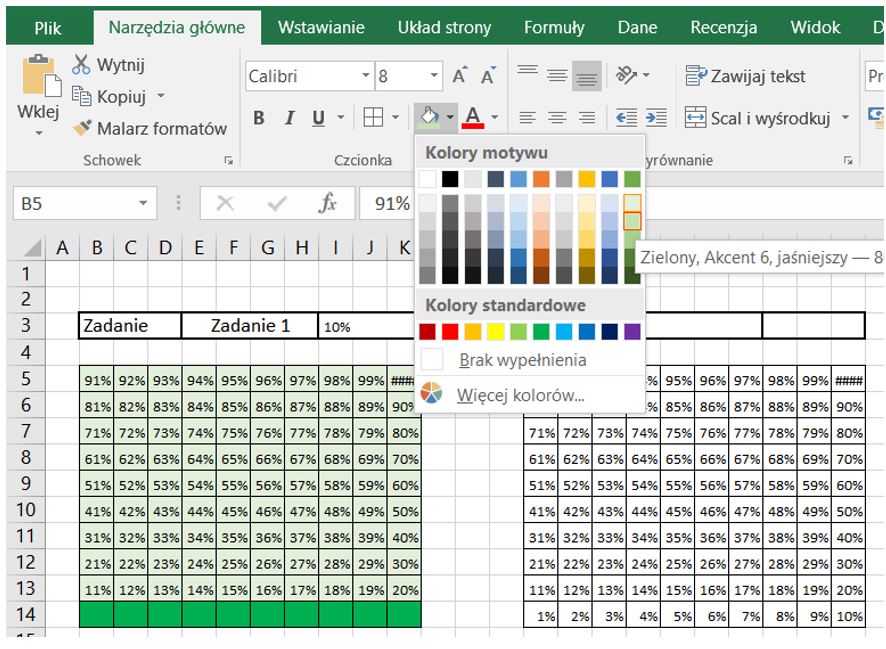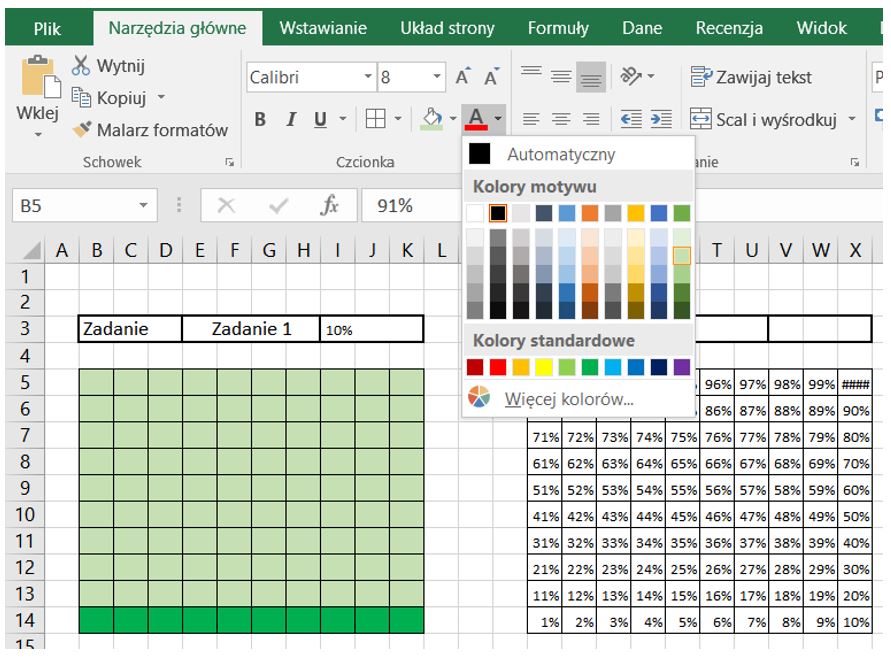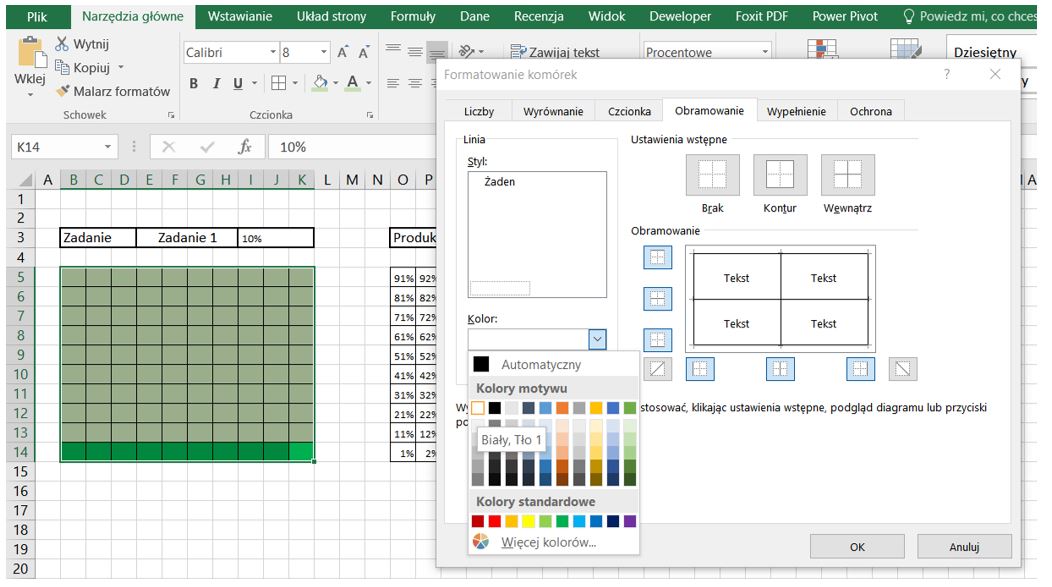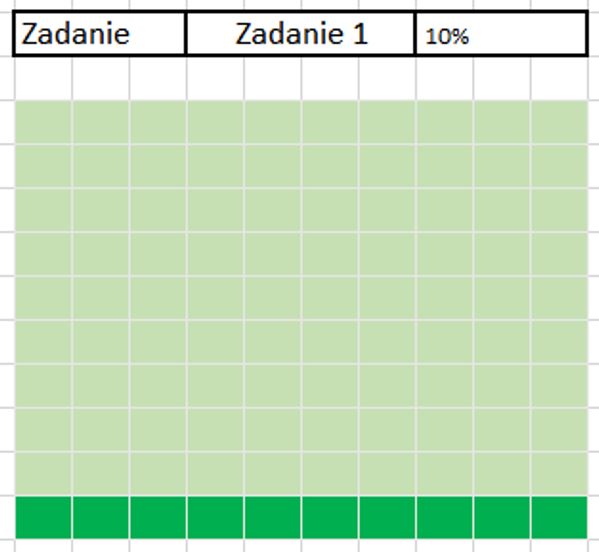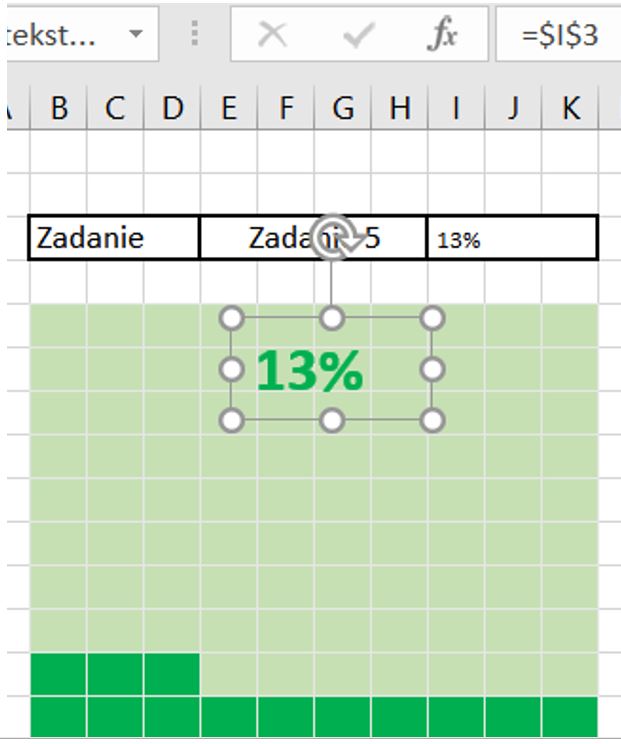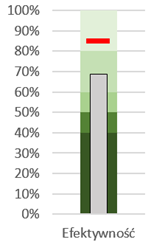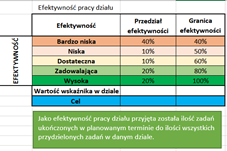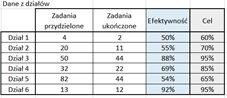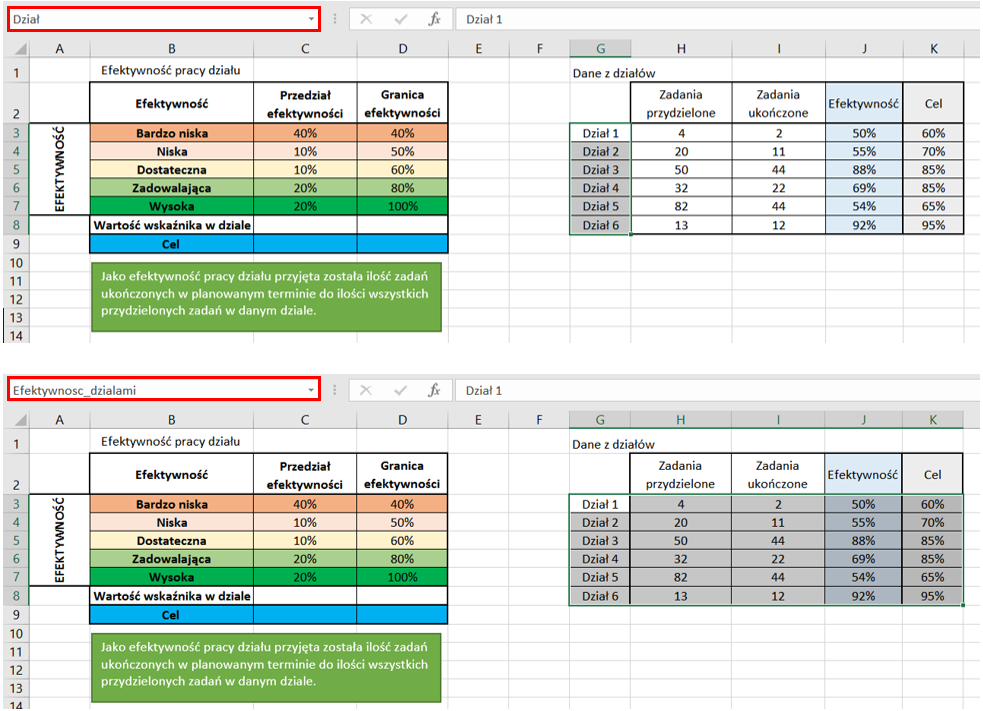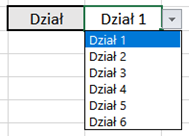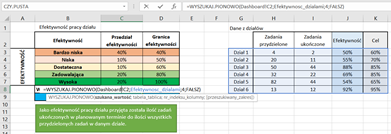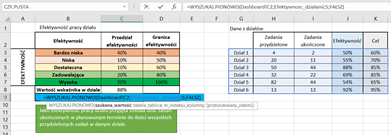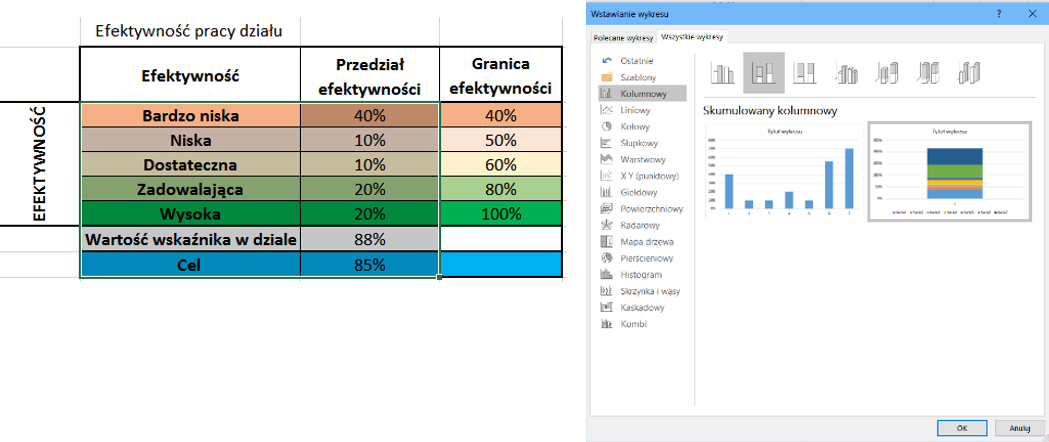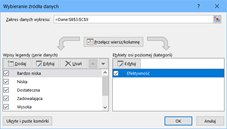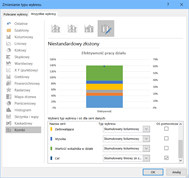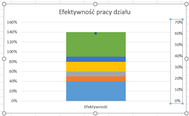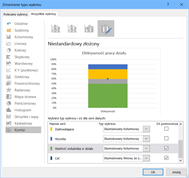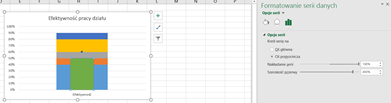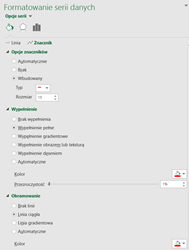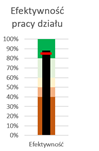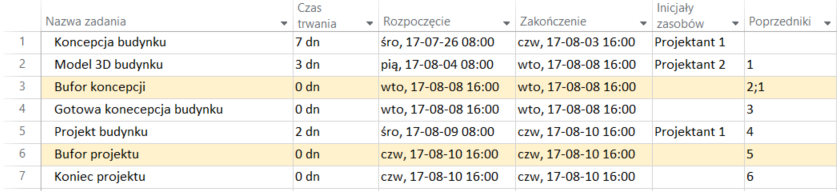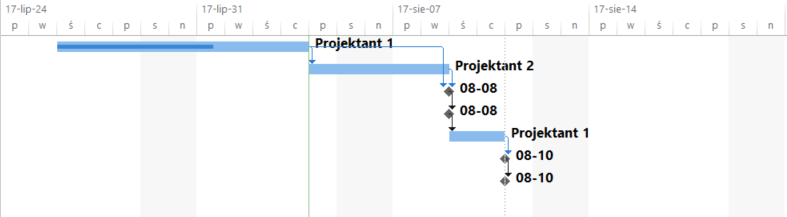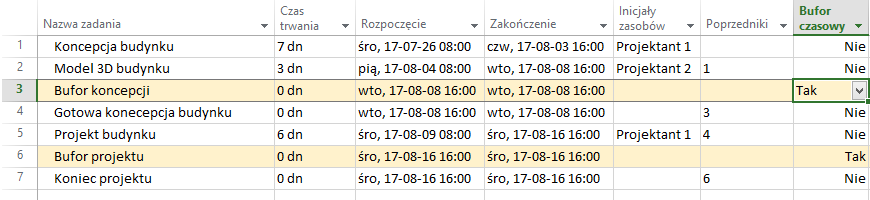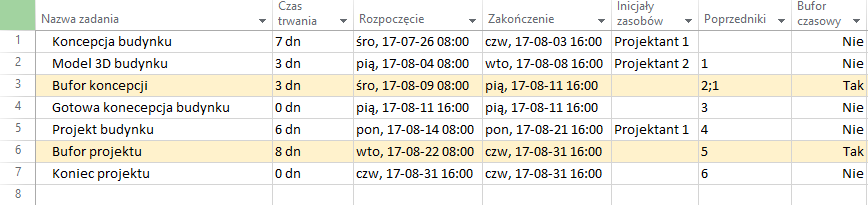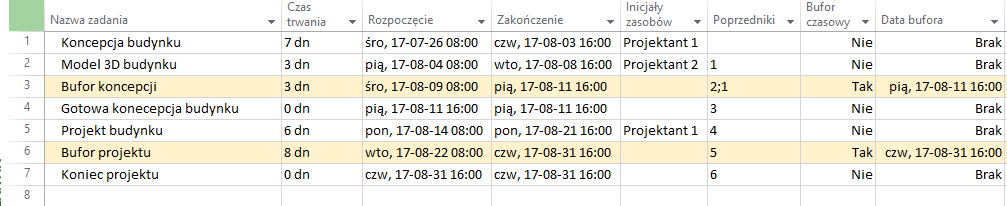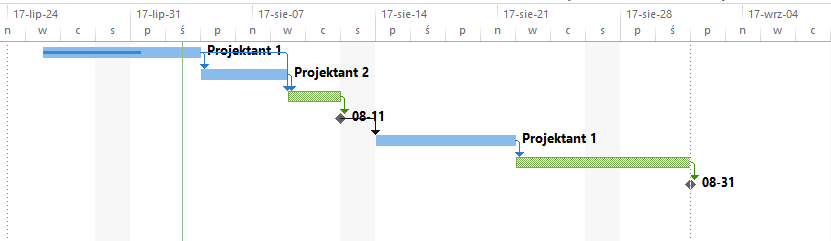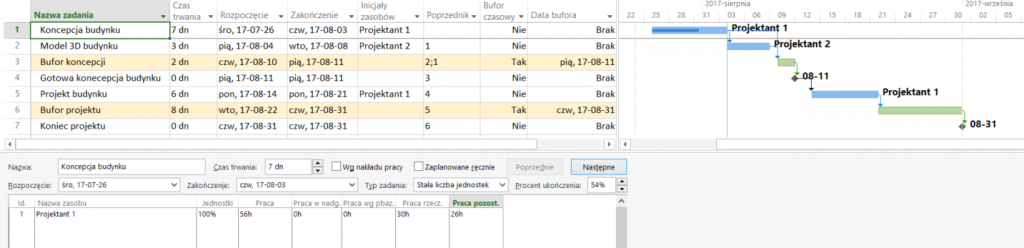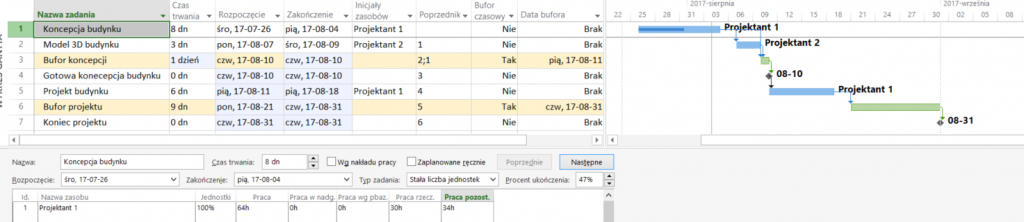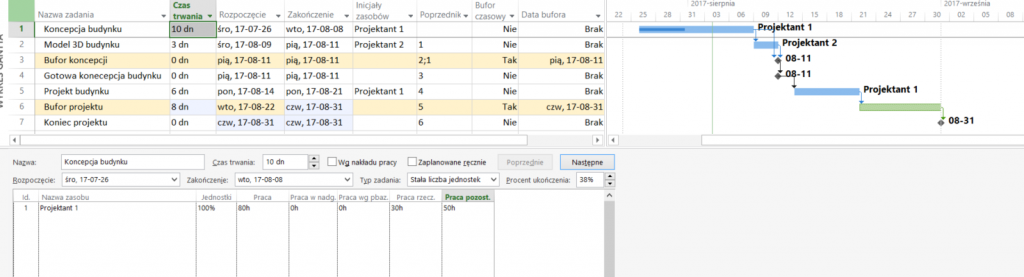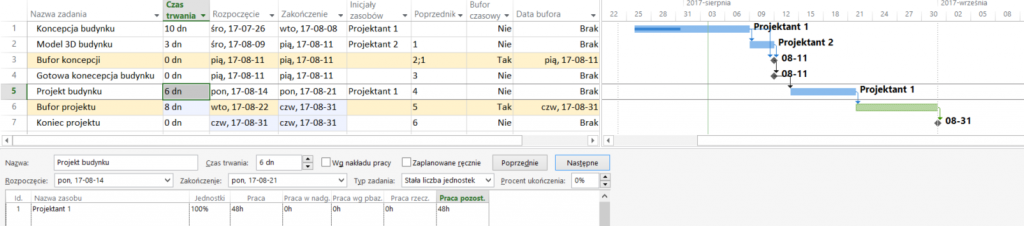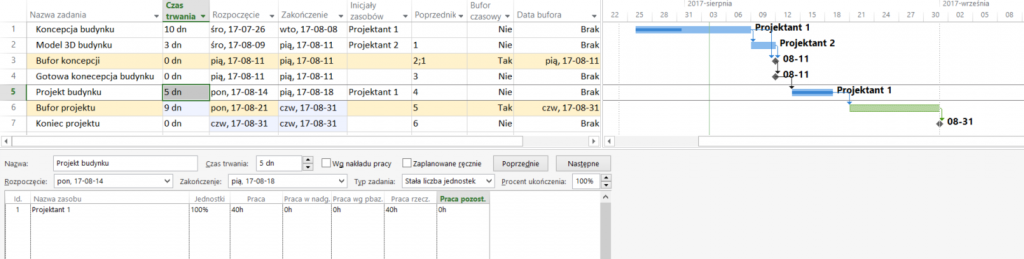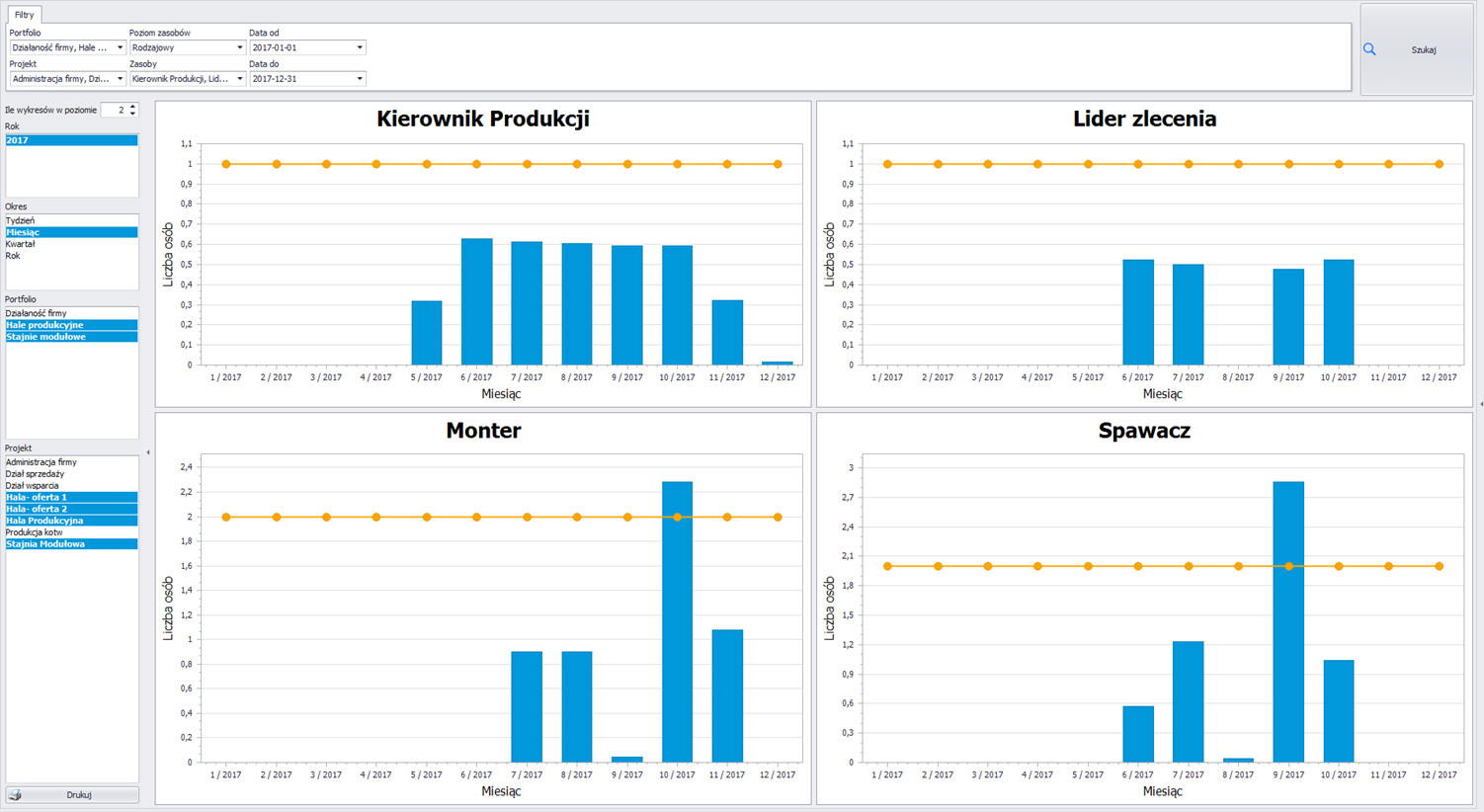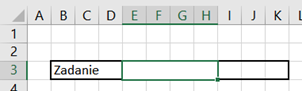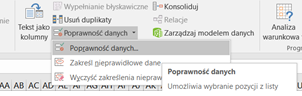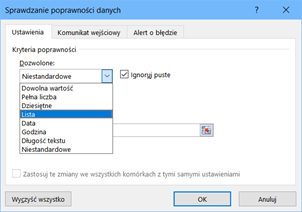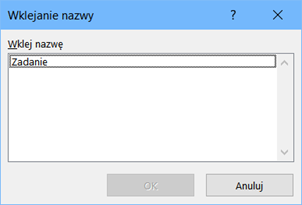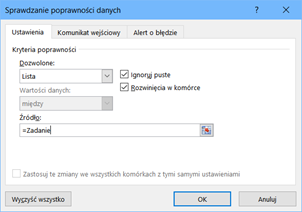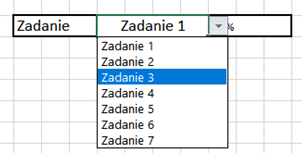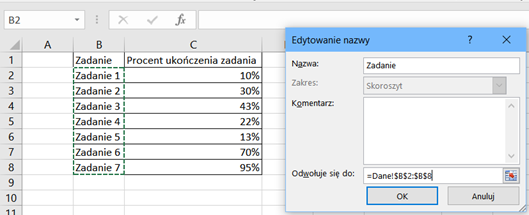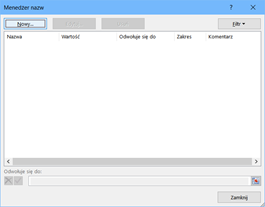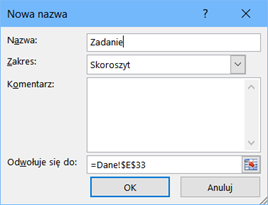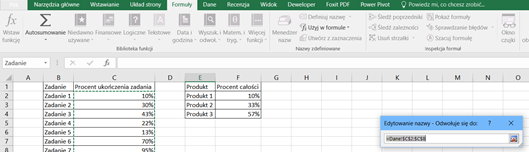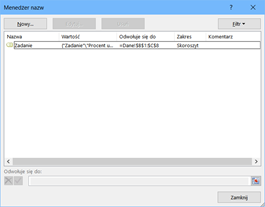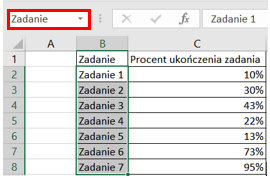Zamiany zachodzące w gospodarce wymuszają sprawne zarządzanie informacją i odpowiedni dobór podejmowanych kontraktów. Na rynku każdego dnia pojawiają się kolejne przedsiębiorstwa, dostarczające coraz to nowszych i bardziej atrakcyjnych produktów, a konsumenci z każdej strony zasypywani są ofertami, często bardzo do siebie podobnymi. Wyścig z konkurencją wygrać można tylko oferując lepsze produkty, które firma jest w stanie szybko dostarczyć do klienta. Aby wytworzyć nowy, lepszy produkt i wyprzedzić konkurencję najistotniejszy jest pomysł oraz doprowadzenie do jego realizacji czyli SKUTECZNE ZARZĄDZANIE.
Czy podjąć się kontraktu, wymagającego od nas zrealizowania zamówienia w bardzo krótkim czasie? Wiązać się to może z dużym ryzykiem, ponieważ kontrakty już realizowane w firmie mogą z powodzeniem uniemożliwić wzięcie kolejnego zlecenia. Ale czy na pewno? Skąd my, jako przedsiębiorcy, wiemy czy z momentem podjęcia się nowego projektu stajemy się bardziej rozpoznawalni i szanowani? a może ściągamy na siebie kłopoty związane z nadmiernym obciążeniem pracowników i koniecznością nadrabiania pracy poprzez nadgodziny, często nie uwzględnione w budżecie projektu? Oczywiście, można podejmować taką decyzję na podstawie doświadczeń oraz wyczucia i często jest to trafna decyzja. Zdarzają się jednak sytuacje, w których nie jesteśmy w stanie w prosty sposób oszacować czy firma jest w stanie w terminie zadanym przez klienta zrealizować kolejny kontrakt. Podejmując się kolejnych kontraktów i zleceń pamiętać należy, że w sytuacji długo utrzymującego się przeciążenia pracowników będą oni pracować mniej efektywnie, a w ostateczności – zrezygnują z pracy.
Co więc powinniśmy zrobić?
Rozwiązaniem tej sytuacji jest możliwość przeprowadzenia symulacji obciążeń wynikających z trwających projektów i zestawianiu ich z tymi, wynikającymi z kontraktów ofertowanych. Symulacja ta odpowiada na pytanie, czy jesteśmy w stanie przyjąć dany kontrakt oraz jak wpłynie on na poziom obciążenia pracowników lub ich grup (konstruktorów, monterów, elektryków, ….). Pozwoli ona również na wybór odpowiedniej kombinacji kontraktów – może trzy małe kontrakty przyniosą nam większy zysk z mniejszymi nakładami pracy, niż jeden duży projekt?